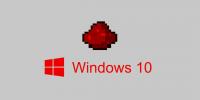Como corrigir o erro 'Este dispositivo está em uso no momento' para unidades externas no Windows 10
Você não precisa mais remova com segurança unidades externas no Windows 10. No Windows 10 1809, a configuração padrão para unidades externas e USBs permite apenas desconectá-los. Dito isto, velhos hábitos são difíceis e você ainda pode parar sua unidade antes de removê-la. Se você receber constantemente a mensagem de erro "Este dispositivo está em uso no momento" para todas as suas unidades externas e USBs, apesar de não haver nada em execução no sistema, é possível corrigi-lo com bastante facilidade.
Você deve saber que ainda pode desconectar a unidade, mesmo que ela não pare, mas obter esse erro constantemente é algo que você deve corrigir.
Verificações iniciais
Verifique se esse problema ocorre em todas as unidades e USBs conectados ao seu sistema.
Além disso, verifique se você não possui dados em sua unidade externa ou USB que um aplicativo ou sistema está usando. Por exemplo, talvez toda a sua biblioteca Steam esteja na sua unidade externa e o cliente Steam em execução no seu sistema esteja lendo arquivos nela. Nesse caso, o Windows 10 está correto quando informa que a unidade está em uso no momento. Se você tem certeza de que não há nada em execução na unidade ou USB, continue com a correção abaixo.

Correção "Esta unidade está em uso no momento"
Conecte a unidade, ou qualquer unidade ou USB, ao seu sistema. Abra o Gerenciamento de disco pesquisando-o na Pesquisa do Windows. Com o aplicativo aberto, clique com o botão direito do mouse no título da unidade à esquerda e selecione Propriedades no menu de contexto.
Vá para a guia Políticas. Supondo que você esteja executando o Windows 10 1809 (a versão mais recente no momento), a política de Remoção rápida deve ser selecionada por padrão. Altere-o para a política de Melhor Desempenho e reinicie o sistema quando solicitado.

Depois de reiniciar o sistema, repita todas as etapas acima, mas altere a Política de remoção novamente para "Remoção rápida". Mais uma vez, reinicie seu sistema.

Depois disso, na próxima tentativa de remover uma unidade externa ou USB, parando-a primeiro, o Windows 10 poderá pará-lo e permitir que você o remova com segurança.
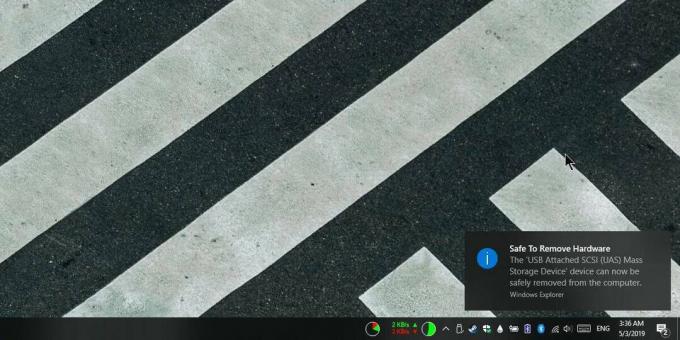
Não é necessário reverter a Política de Remoção para Remoção Rápida. Esse é apenas o padrão para a Janela 10 1809. Se você preferir manter a política definida como Melhor desempenho, pode. O truque para corrigir esse pequeno bug é alterar a política de remoção para algo que não seja o atual e reiniciar o sistema. Por alguma estranha razão, isso tende a resolver o problema.
Pesquisa
Postagens Recentes
Hamster Free Audio Converter: Converta arquivos de áudio de acordo com o dispositivo
Hamster Free Audio Converter é um conversor de áudio que suporta um...
O que é um Windows 10 Redstone Build
Você pode ter lido a palavra "Redstone" ao lado do nome de uma comp...
Renamer avançado de arquivos em lote
Já deparamos com todos os tipos de renomeadores de arquivos, desde ...